FTPソフトを使用しサイトデータをダウンロードする【Macintosh】
ハードディスクのデータを完全に失ってしまった場合などに、FTPクライアントソフトを使い、Web
サーバーにアクセスしてデータをダウンロードする方法を紹介します。
■FTPクライアントを入手する
Mac OS
XでFTPに接続するには、FTPクライアントと呼ばれるソフトが必要です。以下に、代表的なオンラインソフトの「Fetch」や、「CyberDuck」 などがあります。
※ 今回はCyberduckを使用してのダウンロード方法を簡単にご案内します。
【STEP2】
■FTP 情報の確認をする
以下はBiND Serverを例にして、FTP情報を確認します。
BiND Serverコントロールパネルにアクセスして、コースを選 択し「FTPアカウント情報」からご覧ください。
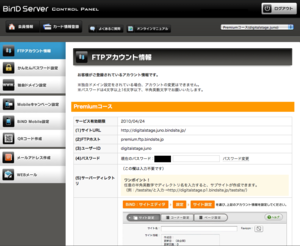
【STEP3】
■FTP ソフトを起動してサーバーに接続する
「CyberDuck」を 起動してFTPソフトの設定を行います。契約しているサーバーのFTP情報を入力してください。
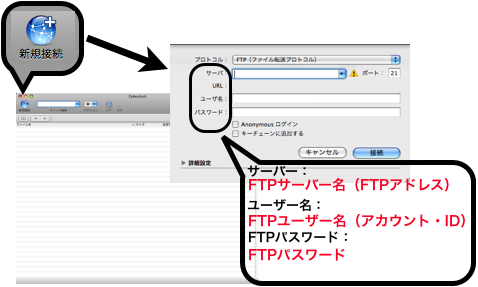
【STEP4】
■サーバー内のデータをダウンロードする
サーバーへ接続が出来たら、FTPソフト内の全てのデータを選択し、ドラック&ドロップでダウンロードをします。
※予めデスクトップ上にフォルダを作成し(例:ここではSite0005とする)、フォルダ内にデータをダウンロードしてください。
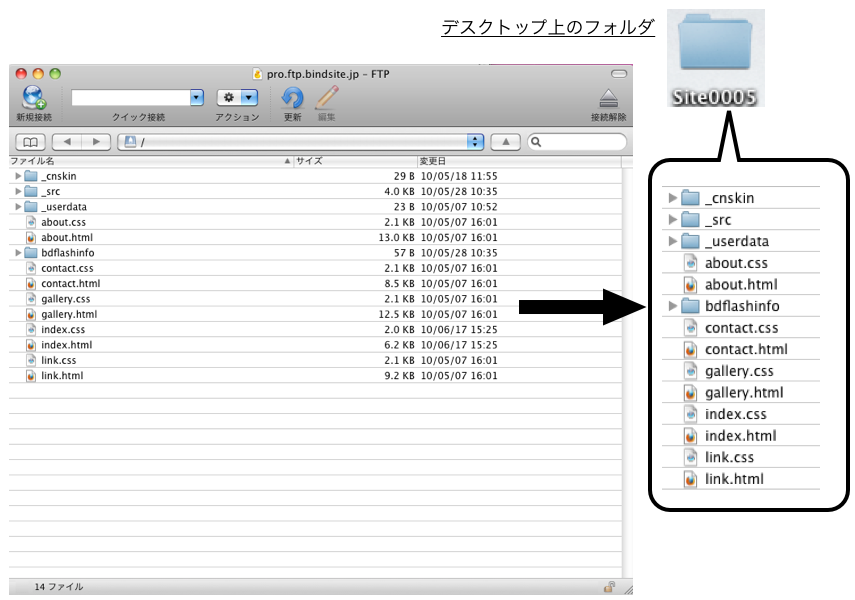
【STEP5】
■ダウンロードが開始されます。ダウンロード完了後、フォルダ内を確認してください。
【注意】
上記はCyberduckを使用してのダウンロード方法となります。詳しくはCyberduckの説明画面をご覧ください。
また別のFTPソフト に関しましても、使用されているFTPソフトの説明されているページをご覧いただき、お試しください。
FTPソフトの操作方法はデジタルステージ ではサポートをしておりませんので、予めご了承ください。

 画像
画像 クリックで画像が拡大するページを作る
クリックで画像が拡大するページを作る